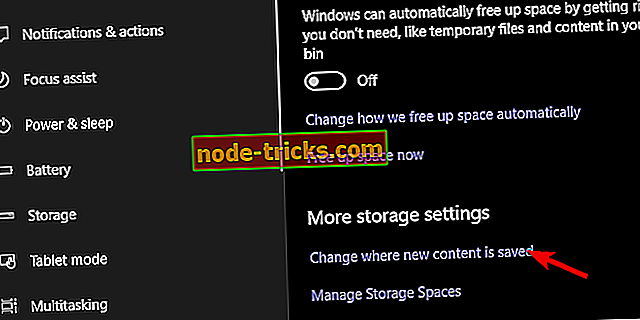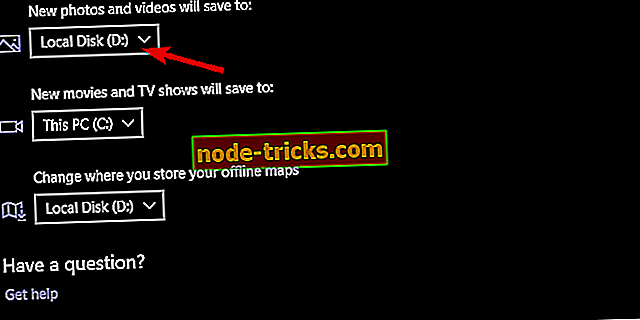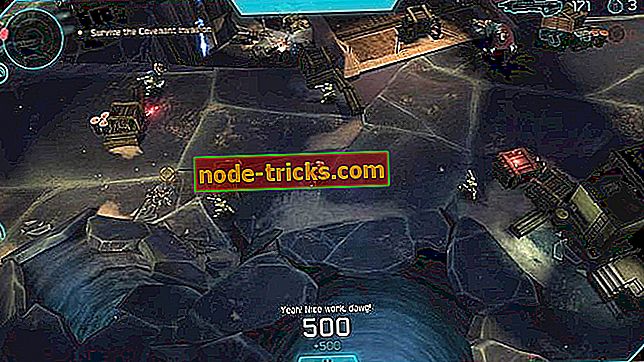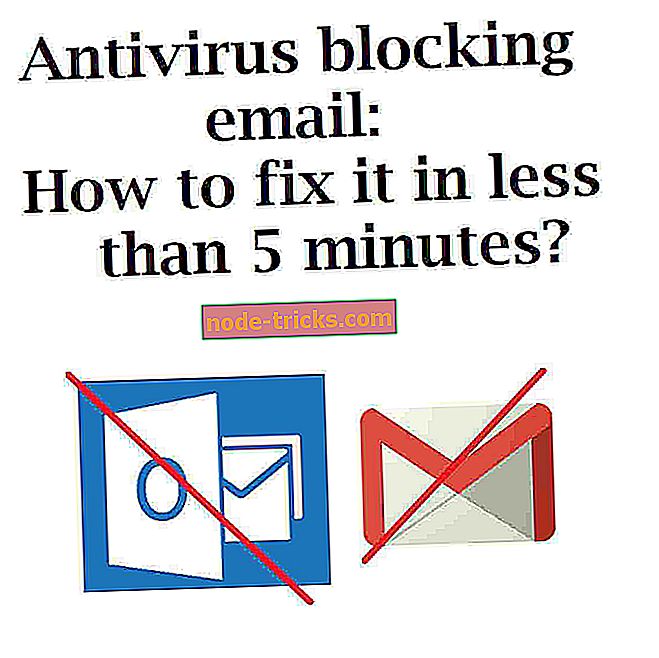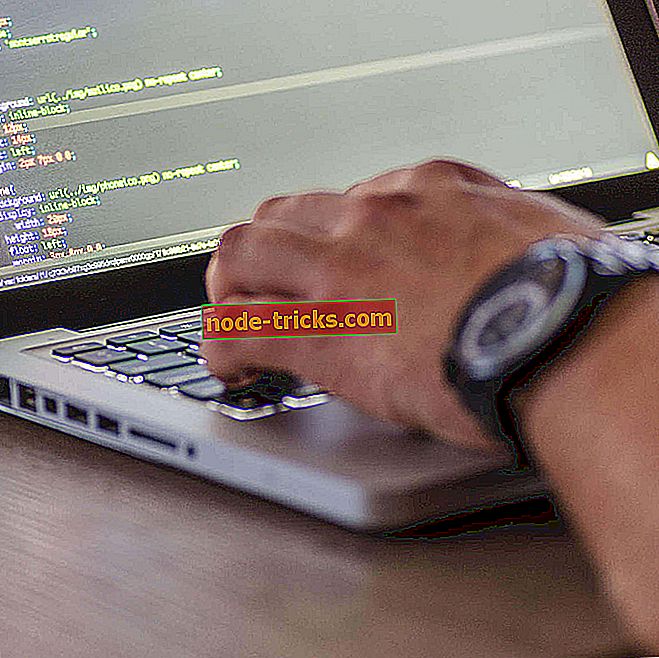Kako promijeniti mjesto spremanja za aplikaciju Windows 10 Camera
Ako ste ikada koristili bilo koji telefon sa sustavom Windows, tada ćete se vrlo naviknuti na aplikaciju Windows 10 Camera. Sučelje je slično i sve više ili manje je kopija mobilnog sučelja. Međutim, postoje neke stvari koje su logično bile ograničene na pametni telefon, koji je migrirao i na računalo. Poput slobodnog odabira Spremi lokaciju za mapu za role kamere u aplikaciji Fotoaparat.
Kako promijeniti aplikaciju za spremanje lokacije za Windows 10
Kada je riječ o mogućnostima pohrane u odnosu na medije u sustavu Windows 10, korisnici su prilično ograničeni. Možete birati samo između dostupnih particija, uključujući vanjske pogone. Ovo nije baš poželjno rješenje, ali tako funkcionira. Moglo bi se pretpostaviti da ćete s tog padajućeg izbornika moći odabrati bilo koju lokaciju, ali izbor je onoliko širok koliko može biti.
Evo kako to učiniti:
- Otvorite Postavke .
- Odaberite Sustav .
- Odaberite pohranu .
- Kliknite na " Promijeni gdje je novi sadržaj spremljen " hipervezu.
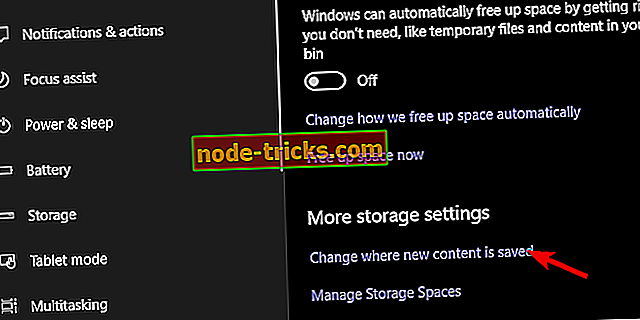
- Proširite odjeljak " Nove fotografije i videozapisi će se spremiti u " i odaberite željeni pogon.
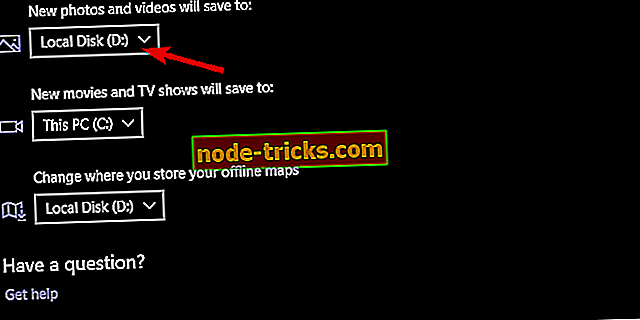
U mom slučaju, budući da imam dvije HDD particije (sistemske i podatkovne particije), mogu birati između jednog od njih. Sustav će ponovno stvoriti cijelu putanju direktorija u alternativnoj particiji ako napravite promjene. Dakle, izvorni C: UsersYour usernamePicturesCamera Roll će u osnovi biti zrcaljen na alternativnu particiju ili vanjski disk. Stvaranje redundantnog stabla mapa u procesu.
To bi trebalo raditi za sve particije koje imate na raspolaganju, uključujući i flash flash drive. Ako ga iskopčate i snimite novu fotografiju, Spremi lokaciju će se zadati u C: KorisniciVaše korisničko imePicturesCamera Roll.
Osim, tu je i ulov. Ako izrežete cijelu mapu koja nosi vaše korisničko ime i zalijepite je gdje god želite, sve će se nove fotografije pohraniti na tom mjestu. Ja sam to testirao i to iznenađujuće radi prilično dobro. Važno je držati stablo direktorija netaknutim. Samo izrežite i zalijepite mapu na bilo koju lokaciju, a svaka nova fotografija bit će tamo pohranjena. Isto tako, nećete moći postaviti C: kao željenu pohranu, a zatim izrezati mapu na alternativnu particiju. Neće uspjeti.
Naposljetku, ako imate bilo kakvih problema s postupkom, recite nam u komentarima. Rado ćemo vam pružiti dodatne informacije.